Cómo utilizar los ajustes
Acceso a los ajustes
►►Desde una pantalla de inicio, pulse en– o bien –
Desde una pantalla de inicio, arrastre el dedo hacia abajo desde la barra de estado para mostrar el panel de notificaciones, y después pulse en ![]() Ajustes.
Ajustes.
Categorías de ajustes
Los ajustes se agrupan en cuatro categorías.•Conexiones: Wi‑Fi, Bluetooth, VPN, redes móviles y otras conexiones.•Dispositivo: pantalla, sonidos y notificaciones y otros ajustes del dispositivo.
•Personal: cuentas, pantalla de bloqueo, seguridad y otros ajustes personales.•Sistema: idioma e introducción, fecha y hora, batería, almacenamiento y otros ajustes del sistema.
| Ajustes | 114 | Cómo utilizar los ajustes |
|
|
|
